android ——Toolbar
Toolbar是我看material design内容的第一个
官方文档:https://developer.android.com/reference/android/support/v7/widget/Toolbar.html
这是用来替代ActionBar,其实就是状态栏下面的标题栏。

想要使用ToolBar,需要隐藏原来的ActionBar,这个可以在主题中修改,在values/styles.xml中做出如下修改:
<style name="AppTheme" parent="Theme.AppCompat.Light.NoActionBar">
或者:
<style name="AppTheme" parent="Theme.AppCompat.NoActionBar">
其中Theme.AppCompat.Light.NoActionBar代表淡色主题,Theme.AppCompat.NoActionBar表示深色主题。
在布局文件xml中这样写:
<FrameLayout xmlns:android="http://schemas.android.com/apk/res/android"
xmlns:app="http://schemas.android.com/apk/res-auto"
android:layout_width="match_parent"
android:layout_height="match_parent"> <android.support.v7.widget.Toolbar
android:id="@+id/toolbar"
android:layout_width="match_parent"
android:layout_height="?attr/actionBarSize"
android:background="?attr/colorPrimary"
android:theme="@style/ThemeOverlay.AppCompat.Dark.ActionBar"
app:popupTheme="@style/ThemeOverlay.AppCompat.Light"/> </FrameLayout>
xmlns:app指定了新的命名空间,是因为material design是android5.0之后才出现的,有一些属性5.0以前的系统并不存在,为了兼容以前的系统就使用app:popupTheme而不是android:popupTheme。
popupTheme:指定的是弹出 的菜单项的主题。
然后是java代码:
protected void onCreate(Bundle savedInstanceState) {
super.onCreate(savedInstanceState);
setContentView(R.layout.activity_main);
Toolbar toolbar = (Toolbar) findViewById(R.id.toolbar);
setSupportActionBar(toolbar);
}
这样就能看到一个最简单的Toolbar:

然后是Toolbar的一些设置了,
1、改变Toolbar的颜色,在values/styles.xml中有这样一下值:
<style name="AppTheme" parent="Theme.AppCompat.Light.NoActionBar">
<!-- Customize your theme here. -->
<item name="colorPrimary">@color/colorPrimary</item>
<item name="colorPrimaryDark">@color/colorPrimaryDark</item>
<item name="colorAccent">@color/colorAccent</item>
</style>
colorPrimary就代表标题栏的颜色,colorPrimaryDark代表标题栏的颜色,colorAccent代表一些控件的颜色,更多的就是下图这样,图片来源见水印吧。
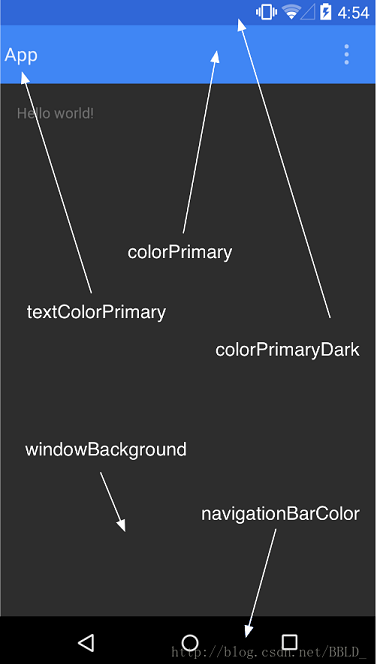
对于具体的颜色的值,就是colorPrimary、colorPrimaryDark、colorAccent颜色的设定在values/colors.xml中可设定:
<?xml version="1.0" encoding="utf-8"?>
<resources>
<color name="colorPrimary">#3F51B5</color>
<color name="colorPrimaryDark">#303F9F</color>
<color name="colorAccent">#FF4081</color>
</resources>
2、添加菜单项和点击事件
先在res里新建一个menu文件夹,然后创建一个menu.xml,建立菜单的布局:
<menu xmlns:android="http://schemas.android.com/apk/res/android"
xmlns:app="http://schemas.android.com/apk/res-auto"> <item
android:id="@+id/backup"
android:icon="@drawable/ic_backup"
android:title="Backup"
app:showAsAction="always"/>
<item
android:id="@+id/delete"
android:icon="@drawable/ic_delete"
android:title="Delete"
app:showAsAction="ifRoom"/>
<item
android:id="@+id/settings"
android:icon="@drawable/ic_setting"
android:title="Settings"
app:showAsAction="never"/>
</menu>
解释一下app:showAsAction属性,它指定了这个菜单项是在弹出的菜单中,还是在标题栏中变成一个图标,always就是永远都显示在Toolbar上,ifRoom表示如果屏幕空间足够就会显示,不够的话就显示在菜单中,never就永远的显示在菜单中,
然后是java代码,其实就两个方法需要写一下先是加载这个菜单布局:
public boolean onCreateOptionsMenu(Menu menu){
getMenuInflater().inflate(R.menu.toolbar,menu);
return true;
}
然后是点击事件的设置:
public boolean onOptionsItemSelected(MenuItem item){
switch (item.getItemId()){
case R.id.backup:
Toast.makeText(MainActivity.this,"backup",Toast.LENGTH_SHORT).show();
break;
case R.id.delete:
Toast.makeText(MainActivity.this,"delete",Toast.LENGTH_SHORT).show();
break;
case R.id.settings:
Toast.makeText(MainActivity.this,"delete",Toast.LENGTH_SHORT).show();
break;
default:
break;
}
return true;
}
3、添加title、subtitle、logo、导航栏图标
这里就直接修改布局文件里的属性就好了,都不用解释什么,想修改什么翻翻官方文档就好了:
<FrameLayout xmlns:android="http://schemas.android.com/apk/res/android"
xmlns:app="http://schemas.android.com/apk/res-auto"
android:layout_width="match_parent"
android:layout_height="match_parent"> <android.support.v7.widget.Toolbar
android:id="@+id/toolbar"
android:layout_width="match_parent"
android:layout_height="?attr/actionBarSize"
android:background="?attr/colorPrimary"
android:theme="@style/ThemeOverlay.AppCompat.Dark.ActionBar"
app:title="这是标题"
app:subtitle="这是副标题"
app:logo="@drawable/ic_logo"
app:navigationIcon="@drawable/ic_action_name"
app:popupTheme="@style/ThemeOverlay.AppCompat.Light"/> </FrameLayout>
效果如下:
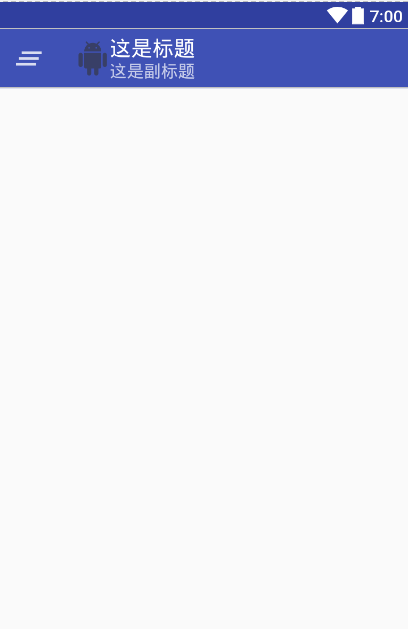
android ——Toolbar的更多相关文章
- [置顶]
xamarin android toolbar(踩坑完全入门详解)
网上关于toolbar的教程有很多,很多新手,在使用toolbar的时候踩坑实在太多了,不好好总结一下,实在浪费.如果你想学习toolbar,你肯定会去去搜索androd toolbar,既然你能看到 ...
- Android Toolbar中的title居中问题
版权声明:本文为xing_star原创文章,转载请注明出处! 本文同步自http://javaexception.com/archives/167 Android Toolbar中的title居中问题 ...
- Android Toolbar 开发总结
初识 Toolbar Toolbar是在 Android 5.0 开始推出的一个 Material Design 风格的导航控件 ,Google 非常推荐大家使用 Toolbar 来作为Android ...
- Android ToolBar
众所周知,在使用ActionBar的时候,一堆的问题:这个文字能不能定制,位置能不能改变,图标的间距怎么控制神马的,由此暴露出了ActionBar设计的不灵活.为此官方提供了ToolBar,并且提供了 ...
- Android Toolbar样式定制详解
前言 Marterial Design出来也有一段时间了,为了紧跟Google的设计规范,决定在项目中使用Toolbar.使用了一段时间之后,发现很多时候原始的Toolbar并不能满足项目的要求.为了 ...
- Android ToolBar详解
今年(2014) 的 google i/o 发表令多数人为之一亮的 material design,而 google 也从「google i/o 2014」 开始,大家也陆陆续续地看到其更新的 and ...
- android ToolBar与DrawerLayout笔记
通过Android Studio 生成的Nagvition DrawerLayout Activity 自带的布局中的NagvitionView会覆盖ToolBar直接通到statusBar. 但是自 ...
- Android: Toolbar、AppBarLayout
ToolBar是google退出的一个应用程序动作条 包括: 设置导航栏图标 设置应用程序Logo 设置标题 设置子标题 添加各种自定义控件 添加动作条菜单 API:https://developer ...
- android toolbar效果4
两个标题的,右边一个按钮 activity_main.xml: <android.support.v7.widget.Toolbar style="style/toolbarStyle ...
- android toolbar效果3
Title居中,只有一个右边按钮 activity_main.xml: <?xml version="1.0" encoding="utf-8"?> ...
随机推荐
- web前端css(三)
一 . 文本属性和字体属性(常用) 1. 文本属性 text-align: left, right, enter, justify(两端对齐,只适用于英文); /*对齐方式*/ color: ...
- 客户端持久化数据库---indexedDB使用
_ 阅读目录 一:什么是indexedDB数据库? 二:IndexedDB数据库操作 2.1 打开或创建数据库 2.2 创建对象仓库(或叫创建表) 2.3 创建索引 2.4 新增数据 2.5 读取数据 ...
- Jmeter接口测试实例-牛刀小试
本次测试的是基于HTTP协议的接口,主要是通过Jmeter来完成接口测试,借此熟悉Jmeter的基本操作. 本次实战,我是从网上找的接口测试项目,该项目提供了详细的接口文档,我们可以通过学习接口文档来 ...
- Docker笔记(一):什么是Docker
原文地址: http://blog.jboost.cn/2019/07/13/docker-1.html 1. 前言 接触Docker也有两年多了,断断续续玩过一些应用场景,如安装一些常用工具服务, ...
- druid一步到位
版权声明:署名,允许他人基于本文进行创作,且必须基于与原先许可协议相同的许可协议分发本文 (Creative Commons) 在配置application.yml文件的时候,原本写的是MySQL的连 ...
- iPhone调试移动端webview
一.模拟器调试 1.启动Xcode 2.选择菜单Xcode - Open Developer Tool - Simulator 3.启动Simulator后,选择Simulator菜单Hardware ...
- Spring 注解编程之 AnnotationMetadata
在上篇文章 Spring 注解编程之模式注解 中我们讲到 Spring 模式注解底层原理,依靠 AnnotationMetadata 接口判断是否存在指定元注解. 这篇文章我们主要深入 Annotat ...
- javascript之正则表达式(一)
正则表达式:定义一套规则,检查字符串的用的.换句话说,就是记录文本规则的代码.适用于进行文字匹配工具,例如:(1)测试字符串的某个模式(2)替换文本(3)根据模式匹配从字符串中提取一个子字符串.语法: ...
- Preface Numbering序言页码
题面 (preface.pas/c/cpp) 一类书的序言是以罗马数字标页码的.传统罗马数字用单个字母表示特定的数值,以下是标准数字表: I 1 V 5 X 10 L 50 C 100 D 500 M ...
- java高并发系列 - 第15天:JUC中的Semaphore,最简单的限流工具类,必备技能
这是java高并发系列第15篇文章 Semaphore(信号量)为多线程协作提供了更为强大的控制方法,前面的文章中我们学了synchronized和重入锁ReentrantLock,这2种锁一次都只能 ...
